本指南详细介绍了如何轻松搭建PPTP VPN,实现全球网络自由访问。涵盖PPTP VPN原理、配置步骤、安全设置等,助您轻松突破网络限制,畅享全球网络资源。
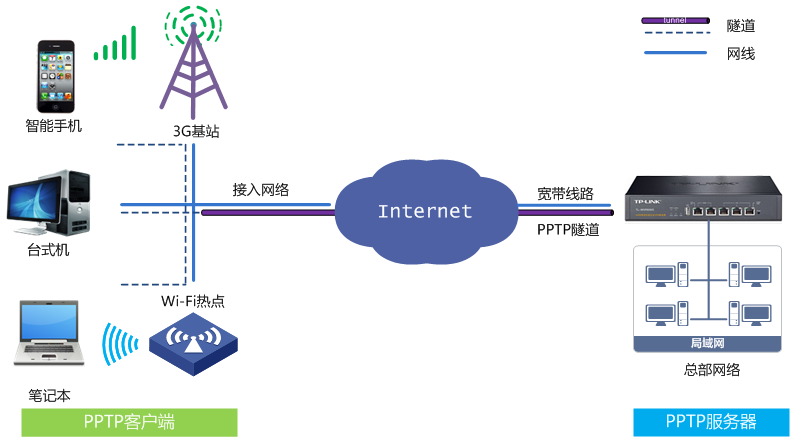
随着互联网的广泛应用,网络安全与个人隐私保护日益受到重视,VPN(虚拟私人网络)技术,作为一种强大的加密手段,允许用户远程接入、数据加密以及隐私保护等功能,本文将深入解析PPTP VPN的搭建过程,助您轻松实现跨越国界的网络自由访问。
PPTP VPN简介
PPTP(点对点隧道协议)是一种基于IP网络的隧道协议,能够在公共网络上构建一个安全的虚拟专用网络,PPTP VPN以其简易的搭建、快速的连接速度和良好的兼容性,成为了众多用户的首选方案。
PPTP VPN搭建步骤
1. 准备工作
- 一台配置有公网IP地址的服务器(例如VPS或云主机)。
- PPTP VPN服务器端软件(如PPTP Server、PPTP-SSL等)。
- PPTP VPN客户端软件(例如Windows内置的PPTP VPN客户端或第三方PPTP客户端)。
2. 服务器端搭建
- 登录至服务器,安装PPTP VPN服务器端软件,以PPTP Server为例,在Ubuntu系统中,可通过以下命令进行安装:
- 配置PPTP VPN服务器,编辑
/etc/pptpd/pptpd.conf文件,并添加以下内容: - 配置认证方式,编辑
/etc/pptpd/chap-secrets文件,并添加以下内容: - 重启PPTP VPN服务:
sudo apt-get install pptpd
localip 192.168.0.1
remoteip 192.168.0.2-192.168.0.50
localip为服务器端IP地址,而remoteip为客户端分配的IP地址范围。
username pptpd * PPTP123
在此配置中,username为用户名,代表任意密码,而PPTP123为设置的密码。
sudo systemctl restart pptpd
3. 客户端搭建
- 在客户端设备上安装PPTP VPN客户端软件,以Windows自带的PPTP VPN客户端为例,进入“设置”中的“网络和Internet”,点击“VPN”,然后点击“添加VPN连接”。
- 填写VPN连接信息,在“名称”栏中输入自定义名称,如“PPTP VPN”;在“服务器地址”栏中输入服务器的公网IP地址;在“用户名”和“密码”栏中分别输入用户名和密码。
- 连接VPN,点击“保存”按钮,随后点击“连接”按钮,即可连接至PPTP VPN服务器。
通过以上步骤,您已成功搭建了一个PPTP VPN,利用PPTP VPN,您可以轻松实现全球网络的自由访问,并保护您的网络安全与个人隐私,但请注意,PPTP VPN存在一定的安全风险,建议在搭建过程中采取适当的安全措施,确保VPN服务器的安全稳定运行。
相关阅读:
标签: #pptp vpn搭建


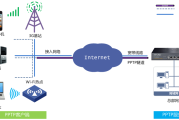
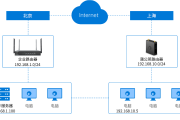
评论列表